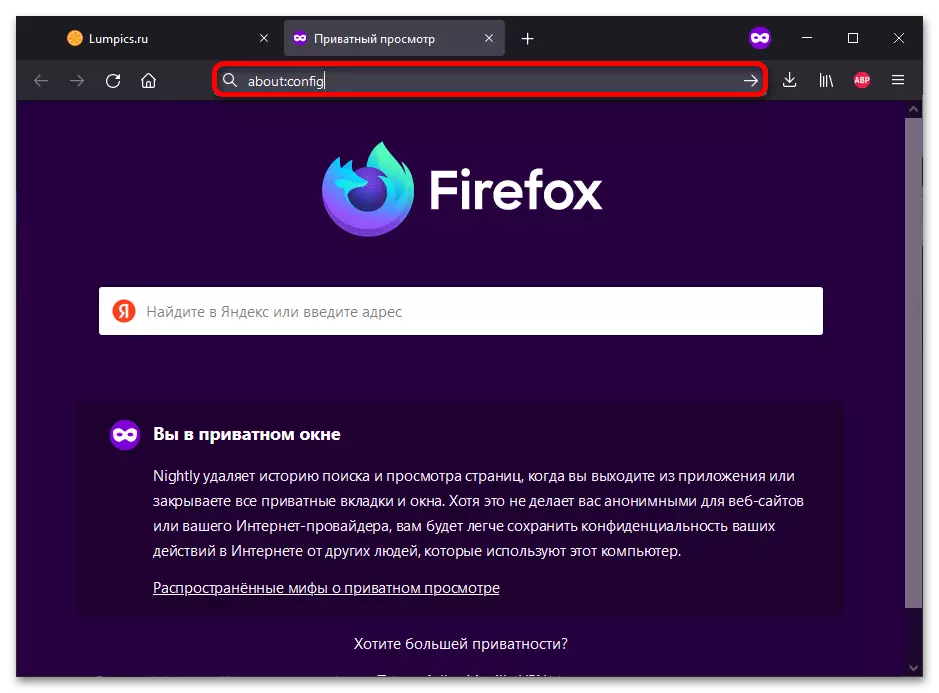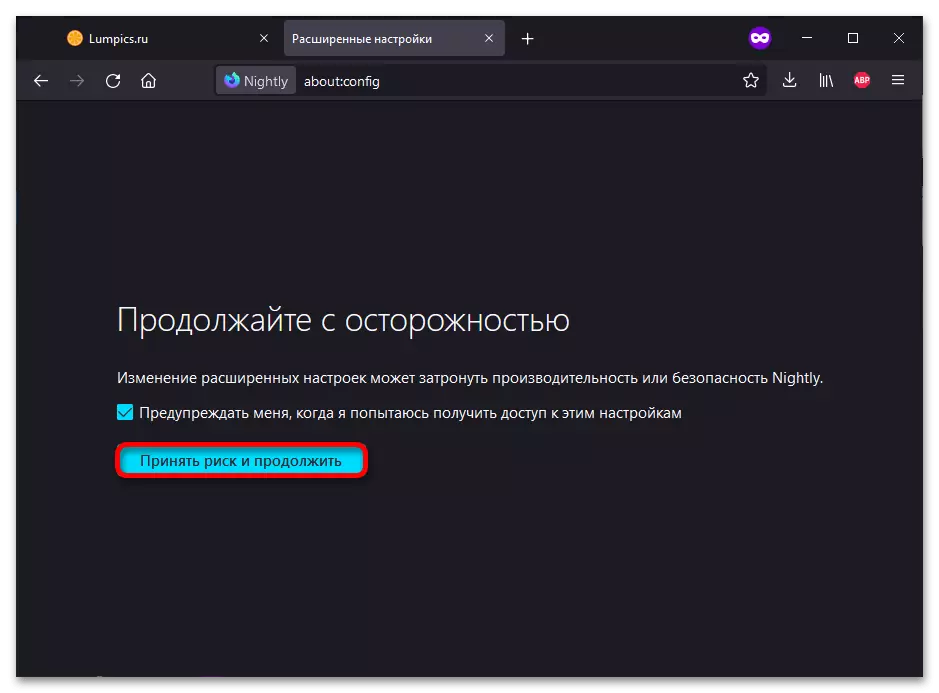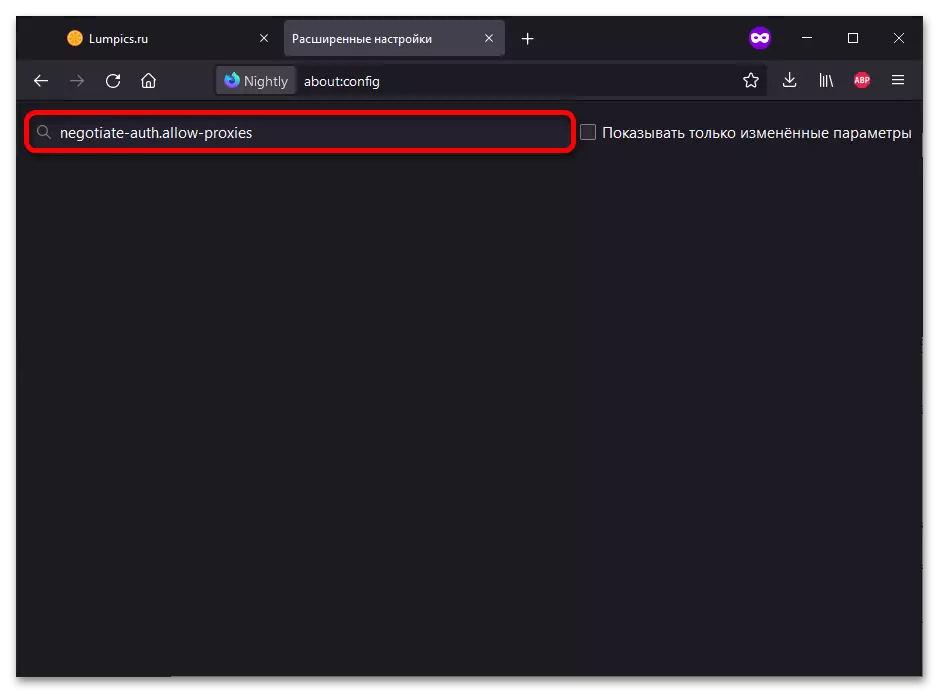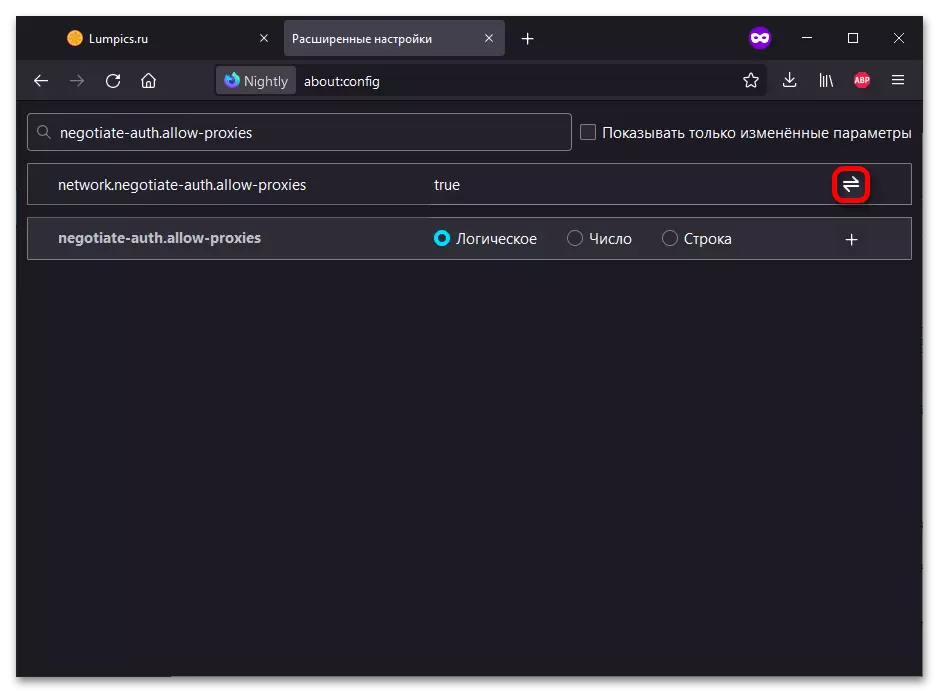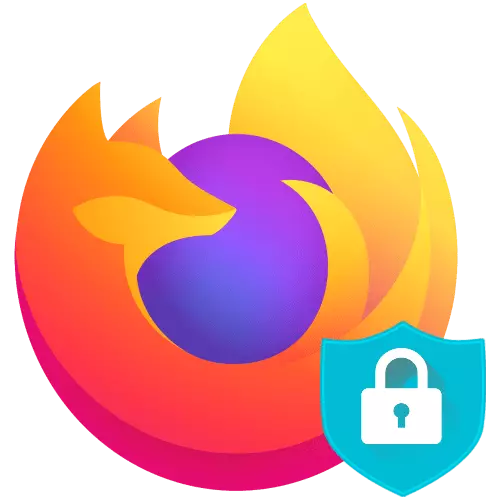
Methode 1: Instellingen
Mozilla Firefox bewaart standaard geen gegevens om de proxy autoriseren, maar u kunt deze functie in een paar seconden inschakelen.
- Klik op de knop Menubopleiding en ga naar "Instellingen".
- Blader naar beneden naar de sectie 'Netwerkparameters'. Klik op "Instellen ...".
Lees meer: Proxy-instelling in Mozilla Firefox-browser
- Vink het vakje aan "Vraag geen autorisatie aan (als het wachtwoord is opgeslagen)." Sla de wijzigingen op door op OK te klikken.
- Voer in de browseradresbalk over: Config. Druk op Enter".
- Na het lezen van de waarschuwing, klikt u op "Risico's nemen en doorgaan."
- Voer de onderhandelingsauth-Auth.allow-proxy's in het zoekformulier in en wacht een paar seconden totdat het paneel Parameter Bewerken verschijnt.
- Klik op de knop met de armen aan de rechterkant van het scherm om de instelling te schakelen. Dientengevolge moet de waarde worden vervangen door TRUE. Veranderen van deze optie wordt van kracht na het herstarten van de browser.
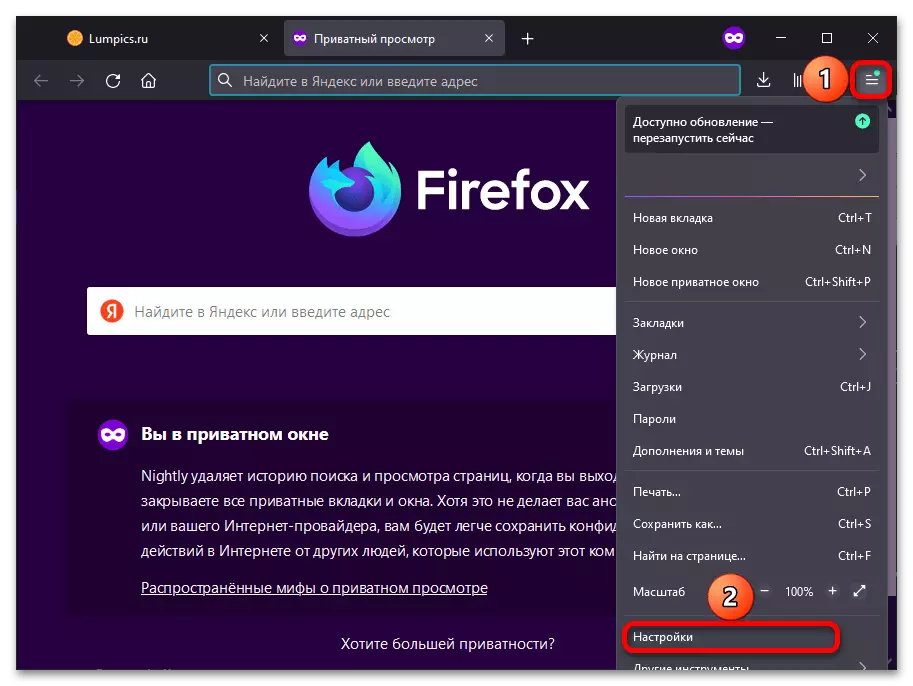
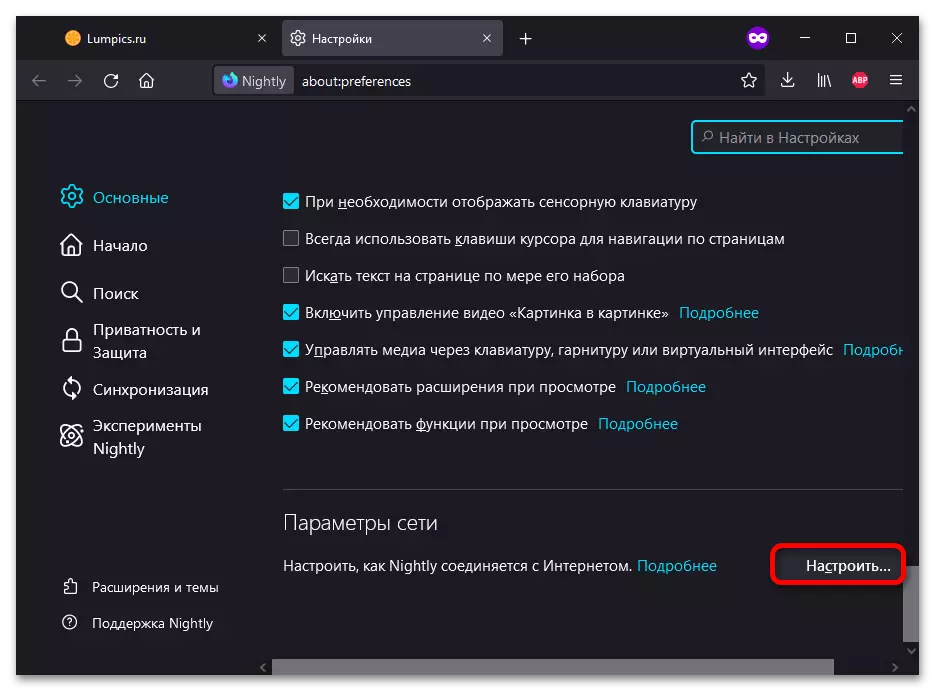
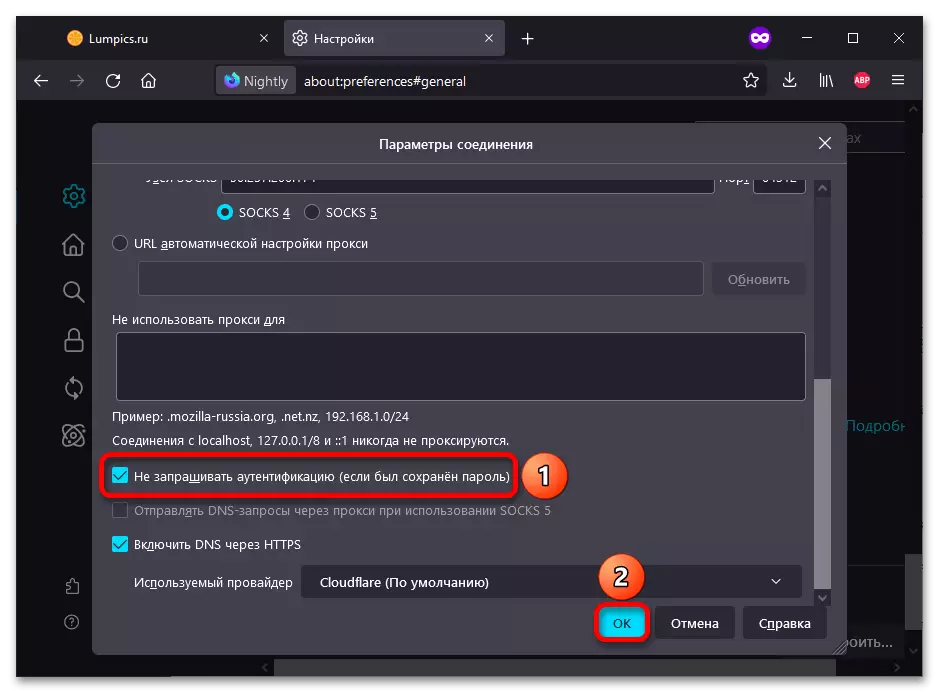
Methode 2: Geavanceerde instellingen
Het programma heeft een enigszins verborgen parameterinterface. U kunt dus ook automatische autorisatie op de proxyserver bevatten.